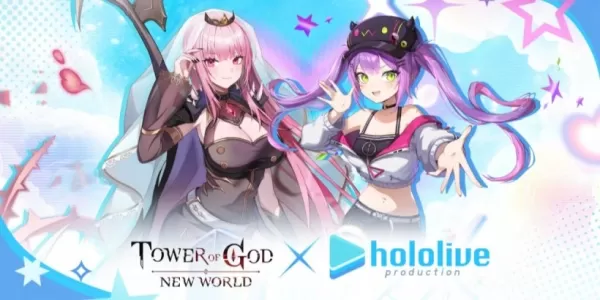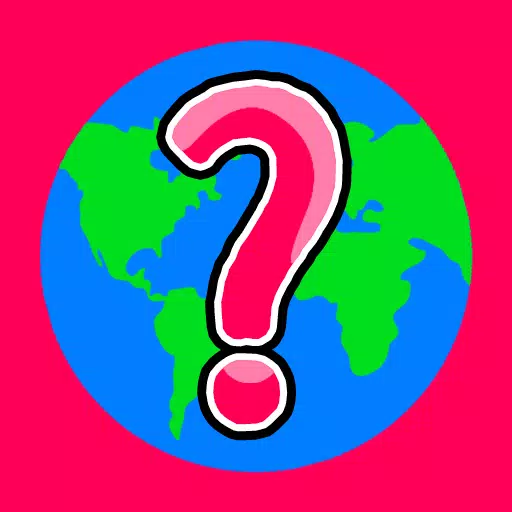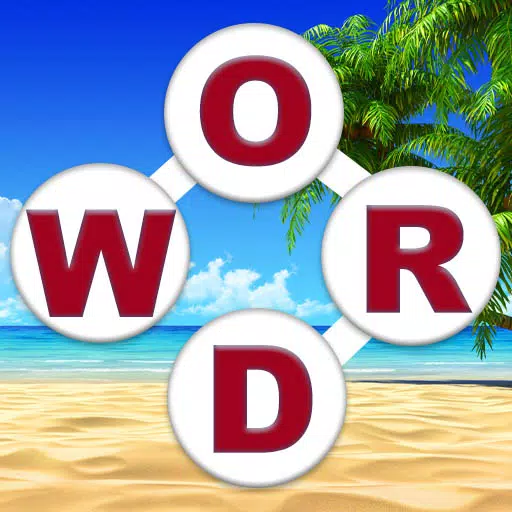La Sony Dualsense si distingue come il miglior controller PS5 grazie alle sue caratteristiche innovative, alla presa comoda e al design ergonomico, migliorando la tua esperienza di gioco su PlayStation 5 . Sebbene l'integrazione con i migliori PC da gioco possa essere stato impegnativo con Dualshock 4, Dualsense offre una compatibilità con PC molto migliorata, guadagnando il suo posto tra i migliori controller PC . Di seguito, troverai una guida semplice su come collegare il tuo dualsense a un PC.

Articoli necessari per abbinare il controller PS5 con PC:
- Cavo USB-C pronto per i dati
- Adattatore Bluetooth per PC
Collegare il tuo doppiosense a un PC può essere un po 'complicato se non hai l'attrezzatura giusta. Dualsense non viene fornito con un cavo USB quando acquistato separatamente e non tutti i PC hanno funzionalità Bluetooth. Per abbinare con successo il tuo dualsense con un PC, avrai bisogno di un cavo USB-C che supporti il trasferimento di dati (alcuni cavi di budget solo l'alimentazione). Questo può essere un cavo USB-C-C-C se il tuo PC ha una porta USB-C o un cavo USB-C-A-A se si utilizza le tradizionali porte USB rettangolari.
Se il tuo PC manca di Bluetooth, puoi aggiungerlo facilmente con un adattatore Bluetooth. Ci sono varie opzioni disponibili, da quelle che si inseriscono in uno slot PCIe all'interno del computer a plug-in della porta USB più semplici.

La nostra scelta migliore
Trasmettitore Bluetooth creativo BT-W5
Come abbinare il controller PS5 a PC su USB

- Collega il cavo USB selezionato in una porta aperta sul tuo PC.
- Collegare l'altra estremità del cavo alla porta USB-C sul controller Dualsense.
- Aspetta che il tuo PC Windows riconosca il controller Dualsense come un gamepad.
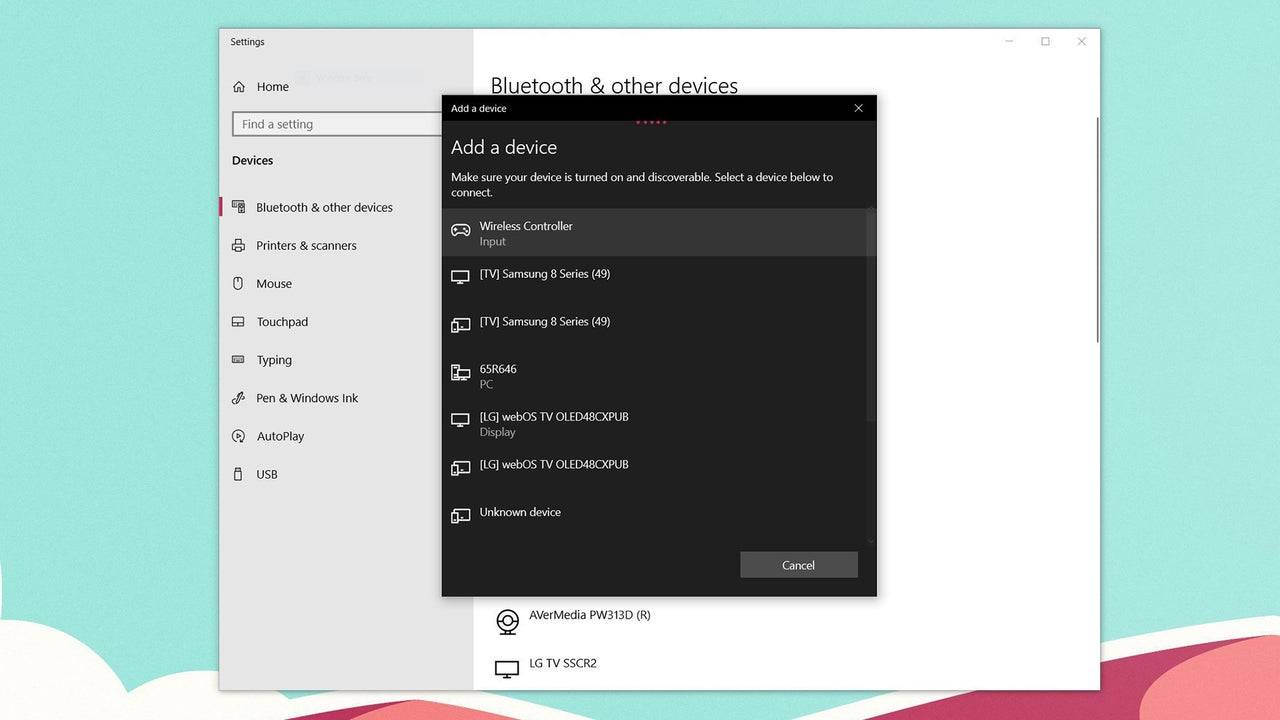
Come abbinare il controller Dualsense PS5 al PC su Bluetooth
- Accedi alle impostazioni Bluetooth del PC premendo il tasto Windows, digitando "Bluetooth" e selezionando Bluetooth e altri dispositivi dal menu.
- Fare clic su Aggiungi Bluetooth o un altro dispositivo .
- Scegli Bluetooth nella finestra pop-up.
- Sul tuo controller Dualsense (assicurati che sia disconnesso e spento), premere contemporaneamente il pulsante PS e il pulsante Crea (accanto al D-Pad) fino a quando la barra della luce sotto il touchpad non inizia a lampeggiare.
- Sul tuo PC, seleziona il controller Dualsense dall'elenco dei dispositivi Bluetooth disponibili.